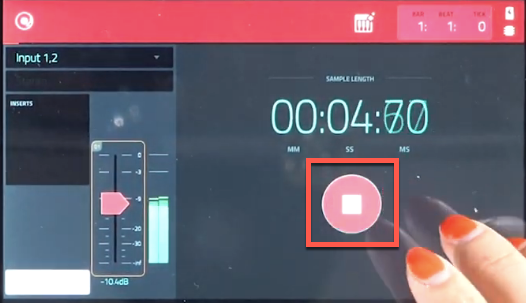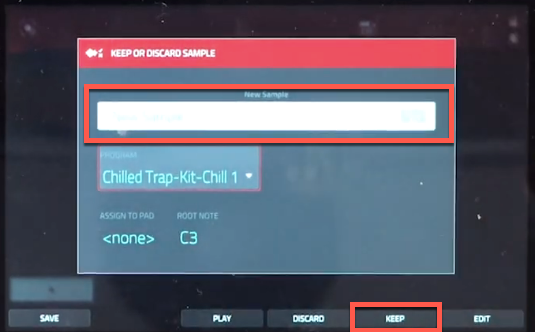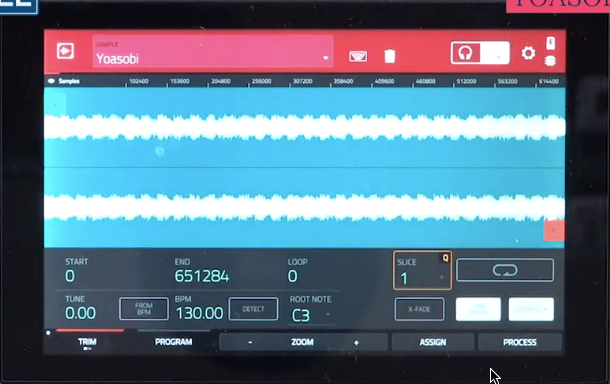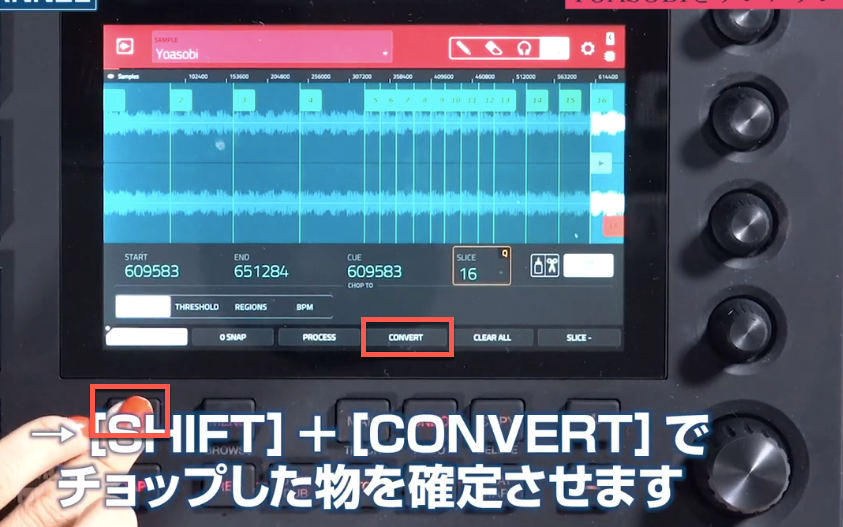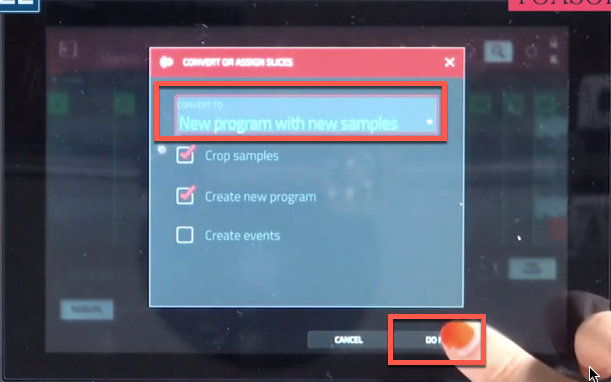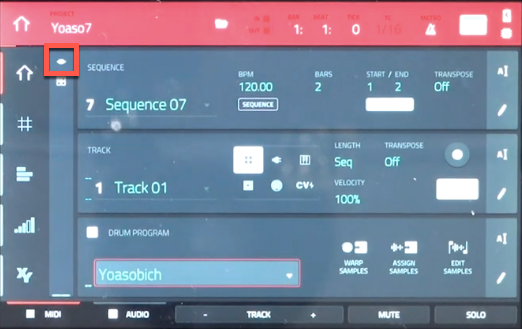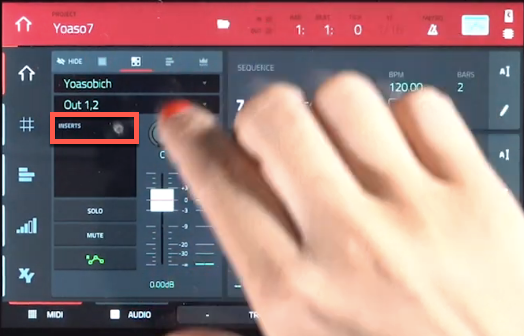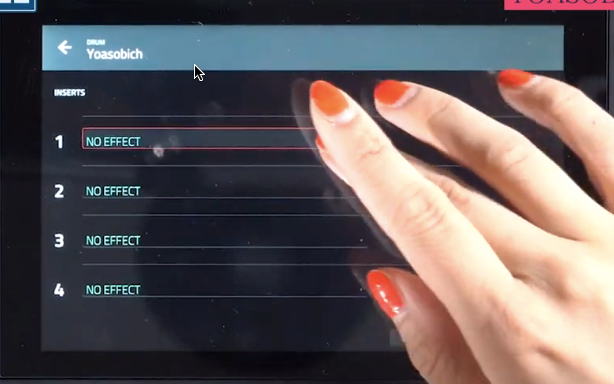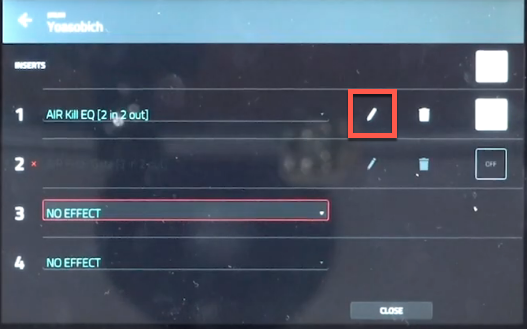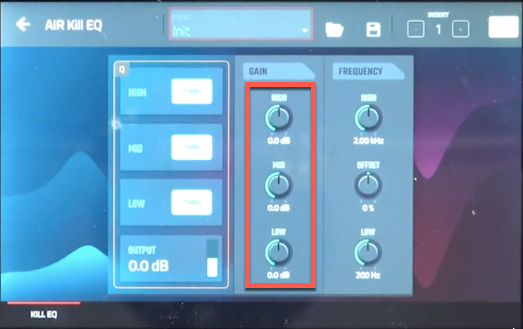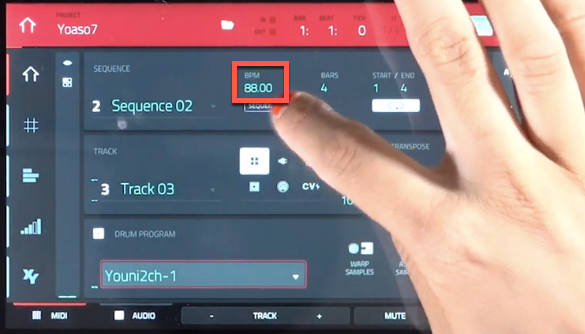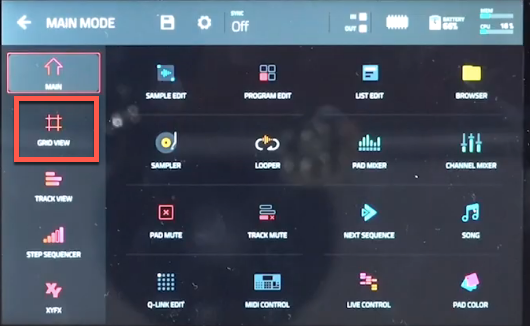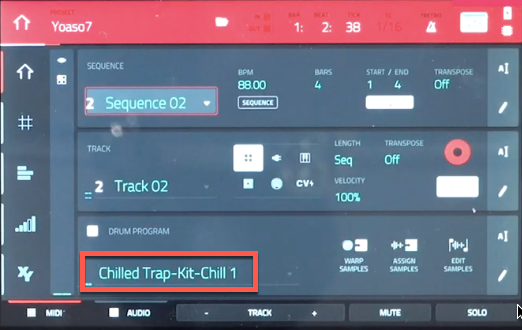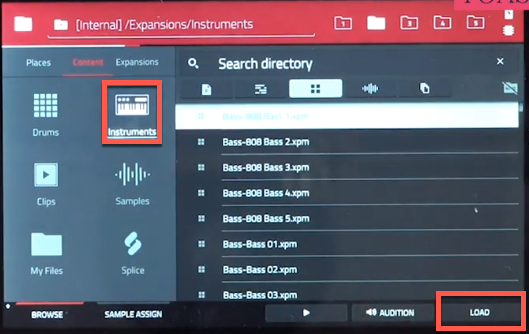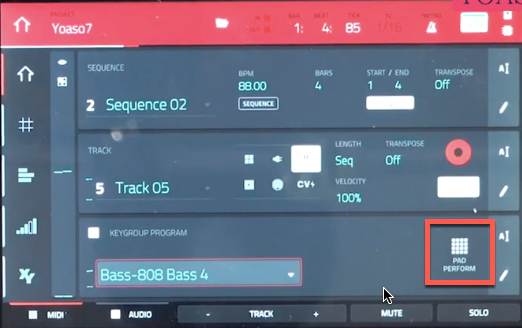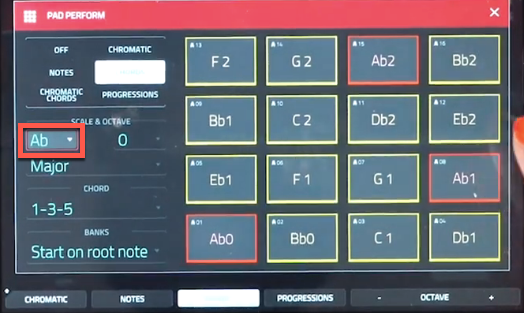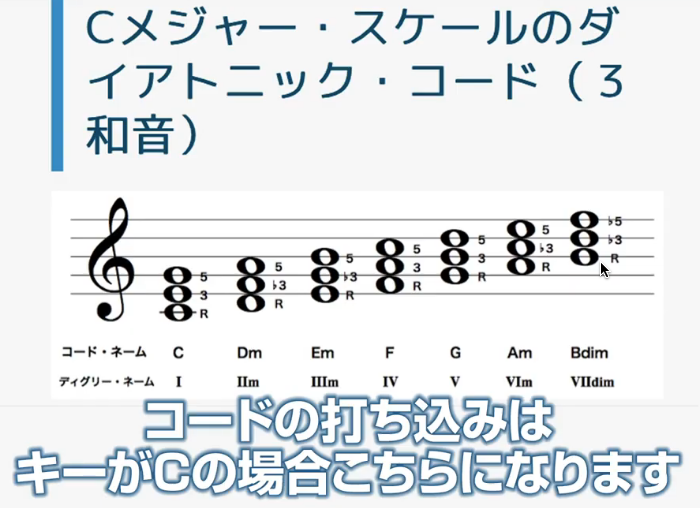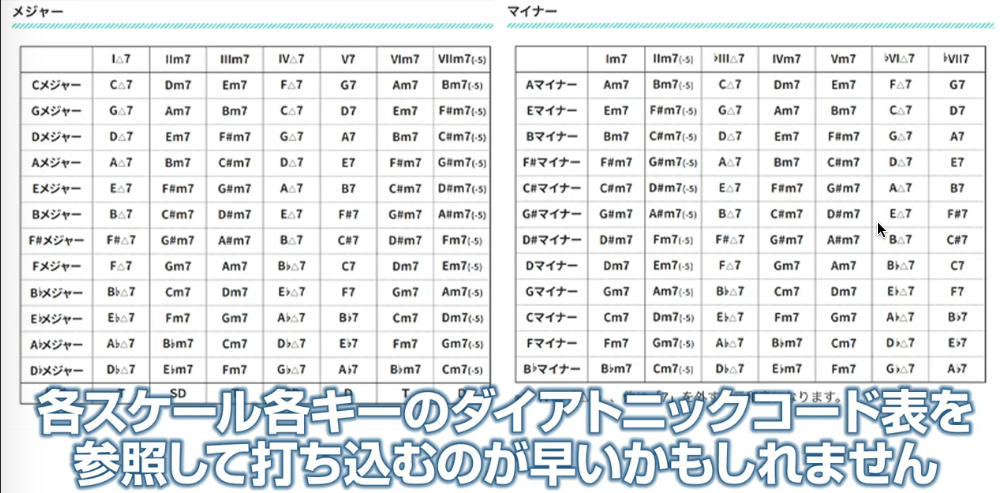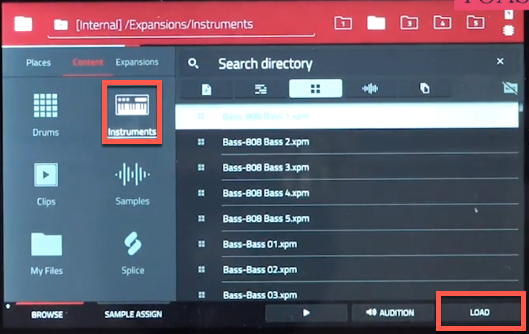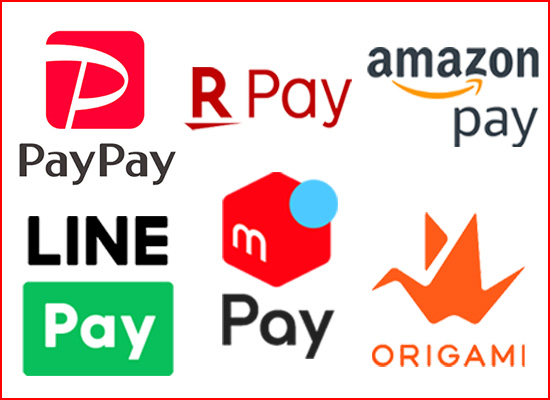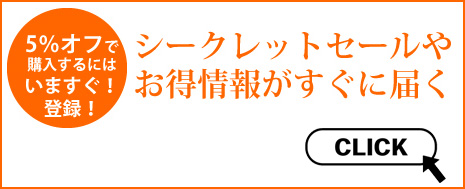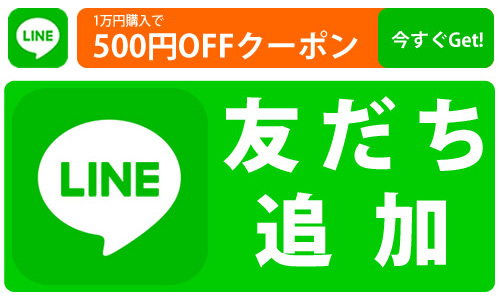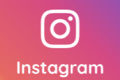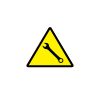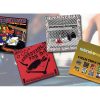【音楽知識無し作曲講座✌️vol.6】YOASOBI / 夜に駆けるをヒップホップビーツに 初心者OK 知識なしで「ベース」「シンセ」を追加するには?ヒット曲をサンプリング!
※動画掲載時は2020年9月のお話です。
今回は大ネタのサンプリングで曲を作る方法を解説していきます。
使用する曲は「YOASOBI/夜に駆ける」です。
より曲の完成度を上げていくため、サンプリングのエフェクターによる加工方法やシンセやベースの足し方が分かる内容となっています。
今回も作曲素人であるドラマーの里英さんにAKAI professionalの「MPC LIVE」を使って検証していただきました!
プロレベルを目指すのではなく、作曲初心者の方が知識がなくても楽しく曲が作れるということを目標にした内容になっています。
▽前回のブログはこちら
【音楽知識無し作曲講座✌️vol.5】アナ雪でLo-Fi HipHopを作る!初心者でもできるヒット曲サンプリング!【アナと雪の女王 / Let it go】
▽「音楽知識無し作曲講座」再生リストはこちら
https://www.youtube.com/playlist?list=PL-G8AwVnMjfqKS7V0VutacLpmd3QJqsfo
目次
サンプリングで作曲する理由
今回「サンプリング」という方法で曲を作るのは音楽知識がない初心者の方でも簡単に曲を作るためです。
改めてサンプリングとは元々の楽曲のフレーズ・音を引用して全く別の新しい曲を作ることで、ヒップホップでは結構使われている有名な手法です。
今回はYOASOBIの「夜に駆ける」のイントロの一部をサンプリングしていきます。
しかしそのまま曲を使用するとドラムの音が被ってしまってリズム要素が多くなってしまうので要らない音を省く方法もご紹介させていただきます。
サンプリングの方法
今回はスマホがお手軽なので、スマホとMPCを直接接続して録音します。(携帯じゃなくてもパソコンでもレコードでも大丈夫です。)
曲の欲しい部分が見つかったらMPC LIVEに録音していきます。
「MENU」ボタン→「SAMPLER」画面で「ARM」→「RECORD」の順番で曲を録音することができます。
録音を終了するには停止「□」を押して名前を入力します。
名前を入力したら「KEEP」を押して、曲を取り込むことができました。
チョップの方法
録音した音源をチョップしてパッドに振り分けていきます。(チョップとはサンプリングしたフレーズをバラバラに分解して全く別のフレーズを作り出す方法です。)
「MENU」ボタン→画面の「SAMPLE EDIT」を押すとSAMPLE EDIT画面になります。
まずは曲をそのまま使うのではなく「TUNE」を変更して雰囲気を変えます。
今回は「-5」にして原曲のポップなイメージより少しクール寄りなキーにします。
次に「TRIM」を押してチョップをしていきます。
チョップは好きなタイミングでパッドを叩くことでパッドに割り振られます。
「SHIFT」ボタンを押しながら「CONVERT」を押すとチョップしたものを確定します。
出てきた画面の「New program with new samples」を選択して「DO IT」で保存されます。
保存したものを確認する場合、「MAIN」ボタン→画面の「DRUM PROGRAM」のボックスからNew Sampleを選択します。
これで各パッドに音が割り振られました。
エフェクター加工
次にフレーズを考えていきますがサンプリングしてチョップしただけの状態だと元曲のドラムのキックやハイハットの音が目立って邪魔になります。
今回新しく曲を作る上で別のドラムパターンを入れたいと思っているので、音と音の帯域がかぶらないように音源からドラムを省こうと思います。
そこでより素材として使いやすくしたりサンプリングしてなじむようにエフェクターの加工をかけていきたいと思います。
メイン画面のホームボタンの横にある「目のようなマーク」を押します。
画面上の「Inserts」を押すとエフェクターを選ぶことができます。
たくさんあるエフェクトの中で、「Air Kill EQ」を選択します。
Air Kill EQはオーディオから低音・中音・高音それぞれの音域の調整をします。
「鉛筆マーク」を押すと調整画面が出てきて調整することができます。
今回は中音を足して低音を削りたいと思います。
このエフェクト調整だけでも大分変化しましたが、まだノイズが多くてシャリシャリとしています。
もう少しやわらかい音にしたいので、もう1つ「Air Filter Gate」というエフェクトをかけます。
Air Filter Gateはフィルターとゲートが同時に使えるエフェクトです。
Gateとは音量が指定した基準値を下回った場合その音をカットしてくれるエフェクトで、例えばトラックのノイズを除去するために使用されたりドラムのスネアの響きの余韻を削って長さを調整する場合に役立ちます。
Air Filterは決めた音域をコントロールして調整することができ、例えばある音域を削って違う音を作ることができます。
こちらのエフェクトを使用することで音が柔らかく角が取れたような感じになりました。
エフェクトも色々な種類があり作曲する上で役に立つ知識なので機会があれば少しずつ紹介していきたいと思います。
それでは色々と叩いてみてフレーズのパターンが決まったら録音をしていきます。
まず最初にBPMを決めていきます。
「MAIN」ボタン→画面の「SEQUENCE」のBPMをダブルタップします。
数字を入力してイメージしてる曲の速さに設定するとメトロノームのテンポが変わります。
それでは録音していきましょう。
画面左縦のメニューの上から2つめの「グリッドビュー」を押します。
「REC」ボタン→「PLAY」ボタンで打ち込んでいくと録音することができます。
ドラムの作成・録音方法
フレーズだけではまだ曲とは言えないので、リズムをつけるためにドラムを入れていきたいと思います。
まずMPC LIVEに内蔵されている音源からドラムの音を探していきましょう。
「MENU」ボタン→画面の「BROWSER」を押して音源を選びます。
選んだ音源は「LOAD」を押して選択します。
選んだ音源が「MAIN」ボタンの「DRUM PROGRAM」の欄に出てくるのでダブルタップか右下ノブで選択すると、パッドでその音源を叩くことができます。
先ほど録音したトラックとは別のトラック「Track02」にドラムを録音します。(パートを分けて録音できるように別の録音領域が必要になるので、別のトラックでの録音が必要です。)
録音は先ほどと同じように画面左縦メニューの「上から2つ目」を押し、「REC」ボタン→「PLAY」ボタンで打ち込んでいくと録音することができます。
前回もご紹介しましたがオーバーダビングという重ね録りの機能もあります。
「OVERDUB」の点滅時は上から重ねて録音ができ、点滅していない時は叩いても録音はされないので先ほど録音した音を聴きながらどの音を重ねていくかを確認することができます。
ベースの作成・録音方法
曲に重みを持たせて低音でずっしりとした雰囲気を出すためにベースを足していきます。
それではまずはベースの音を選びましょう。
ドラムの時同じ「MENU」ボタン→画面の「BROWSER」→「Drums」の右にある「INSTRUMENTS」を押してベースを選んでいきます。
音源を選んだら「LOAD」を押します。
「MAIN」画面に戻り「KEY GROUP PROGRAM」から先ほど選んだベースの音を選択すると、パッドからベースの音が出るようになりました。
こちらも音が変わるので別の領域で録音していく必要があり、別のトラック「Track3」を選びます。
オススメアプリ「コードAI」
ベースは作るのが難しく感じるかもしれません。
そこで以前も紹介しましたが「コードAI」というアプリを使えばキーとコード進行をこのアプリで把握してMPCでベースのキーを設定するとそれに合う音が絞られるので、その中から合う音を聴きながら打ち込んでいけばOKです。
実際にコードAIを使ってコード進行とキーをこのアプリで検出して、ベースのキーを変えていきます。
「MAIN」画面から「KEYGROUP PROGRAM」の一番右にある「PAD PERFORM」をクリックすると画面が切り替わります。
検出したアプリからA♭に変えていきます。「SCALE&OCTAVE」から変更します。
🔼 コードの打ち込みはキーがCの場合こちらになります。
メジャースケールでマイナーも混在しているので各スケール各キーのダイアトニックコード表を参照して打ち込むのが早いかもしれません。
それではコードAIを使用してベースを録音していきたいと思います。
画面左縦メニューの上から2つめを押して「REC」ボタン→「PLAY」ボタンで打ち込んでいくと録音することができます。
ベースはキーが絡んでくるのでちょっと難しいかもしれませんがアプリなどを使って挫折せずに頑張りましょう。
シンセの作成・録音方法
せっかくサンプリング以外の機能も付いているので今回はシンセの音を追加していきたいと思います。
シンセには色々な音がありますがシンプルな構成の曲に個性を持たせるために、リード・ベース・コードなどを追加して曲の完成度を上げてかっこよくすることができます。
それではシンセをドラム同様MPC LIVEに内蔵されている音から選びます。
「MENU」ボタン→「BROWSER」→「INSTRUMENTS」中から選び、選択したら「LOAD」で決定をします。
こちらも音が変わるので先ほどとはまた別のトラック「Track4」を選んでいきます
先ほどと同じようにコードAIを使うと合うコードを早く選ぶことができ、先ほどベースで検出したものと同じコードを使っていきます。
シンセのキーも同じくA♭に変えてベースと同じパッドを使用してシンセを入れていきます。
こちらも画面左縦メニューの「上から2つめ」を押して「REC」ボタン→「PLAY」ボタンで打ち込んで録音していきます。
これでワンループが完成しました!
ドラムとサンプリングのウワネタにベースとシンセが加わったことでさらに曲にグルーヴ感とかっこよさが加わったと思います。
▽完成曲(ワンループ)はこちらになります!(20:12〜20:26)
まとめ
今回もこんなに簡単に1曲作れてしまいました!
もちろん他にもアイデア次第でいろんな音を重ねたりして曲としてのクオリティを上げていくということができます。
完成度を上げるための方法は今後も徐々に取り入れて解説していきますので少しずつ覚えていけると思います。
またMPCの機材を持ってないと作曲できないんじゃないかと思う方もいるかもしれませんが、MPCを持っていない方もAKAIの「MPC BEATS」という無料のソフトをダウンロードすれば無料で同じように使うことができます。
「MPC BEATS」の詳細はこちらのブログをご覧ください。
【AKAI Professional / MPC Beats】挫折とおさらば!! 初心者が簡単手軽に音楽制作・作曲を始めるには??【2020/09/22更新】
![]() 今回ご紹介したAKAI / MPC LIVEの後継モデルはこちらからご購入ください。
今回ご紹介したAKAI / MPC LIVEの後継モデルはこちらからご購入ください。![]()
Akai / MPC Live※生産完了品
▽後継モデル:Akai/ MPC ONE
https://www.mh-friends.com/shop/index.cgi?No=1292869&utm_source=youtube.com&utm_medium=referral&utm_campaign=5pJO4rMFN7Y
▽後継モデル:Akai/ MPC LIVE 2
https://www.mh-friends.com/shop/index.cgi?No=1297287&utm_source=youtube.com&utm_medium=referral&utm_campaign=5pJO4rMFN7Y
▽商品に関するお問い合わせなど、こちらからご連絡お待ちしております。
500円引き!5%オフなど他お得なお知らせ
電子マネー決済取り扱い致しました!
お得な情報や新製品、人気商品の最新情報、セール情報はミュージックハウスフレンズのメルマガからゲット!お名前とメールアドレスだけで簡単登録!
最新情報やお得な情報配信中!
LINEだけ!かんたん友達登録で500円OFFクーポンもついてくる。
Facebook、Twitter、Instgram でもお得情報、随時更新中!いいね!フォロー、リツイート お願いします。
Youtube では、新製品レビューからデモ動画など、知って得する小ネタまでご紹介♪